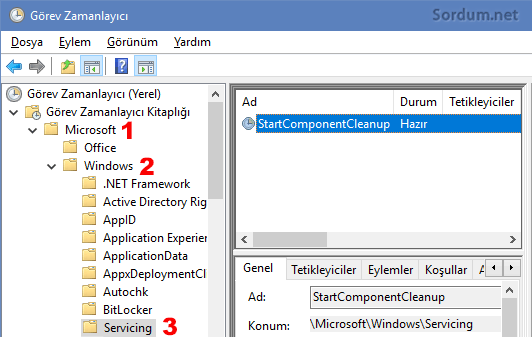1,000.00 ₺ ve Üzeri Alışverişlerinizde Kargo Bedava!
- Anasayfa
- Kurumsal
- Ürünler
-
KATEGORİLER
Tüm Ürünlerimize Göz Atabilirsiniz
Bir Çok Üründe Geçerli Olmak Üzere İnanılmaz Fiyatlar.
Tüm Ürünler POPÜLER ÜRÜNLER
POPÜLER ÜRÜNLER -
- Blog
- Galeri
- İletişim
- Web Sitesi Demoları
Üyelik/Giriş
Üye Girişi Yapılmamış!
Dev fırsatlardan veya kampanyalardan yararlanmak için hemen üye olun!
Üye Girişi
Yeni Üyelik
Üye Girişi Yapılmamış!
Dev fırsatlardan veya kampanyalardan yararlanmak için hemen üye olun!
Yeni Üyelik

.jpg)